php小编鱼仔为您介绍解决Windows 11恢复选项不可用的问题。在使用Windows 11时,有时可能会遇到恢复选项不可用的情况,这将给我们的系统维护和修复带来一定的困扰。不过,不用担心,我们可以通过一些简单的方法解决这个问题。接下来,我们将详细解析Windows 11恢复选项不可用问题,并提供解决方案,让您轻松解决这个问题。
windows11恢复选项不可用问题解析
1、首选点击桌面的“this PC”,双击将其打开。
2、然后就可以看到功能页面的“open settings”点击进入。
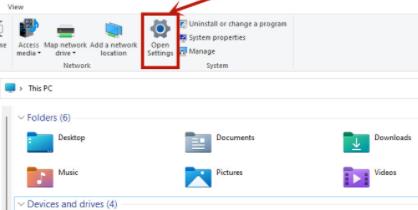
3、进入windows设置后点击“更新和安全”。
4、随后在左侧的列表中找到开发者选项进入。
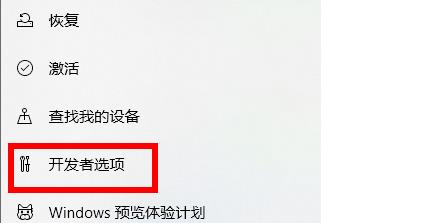
5、随后勾选页面上方的开发人员模式。

6、在接下来的页面中找到远程桌面,点击右侧的“显示设置”。
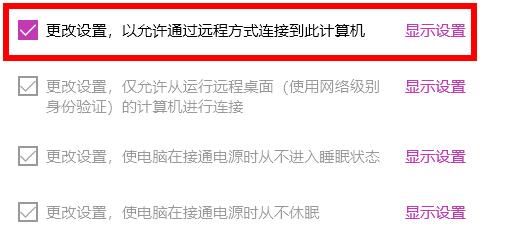
7、此时需要点击启动和故障恢复右侧的“设置”。
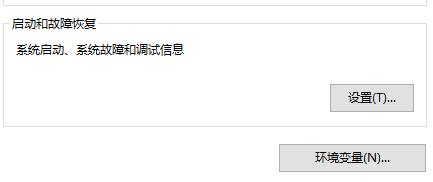
8、最后勾选页面上方“在需要时显示恢复选项的时间”,然后在右侧设置时间,最后点击确定即可。
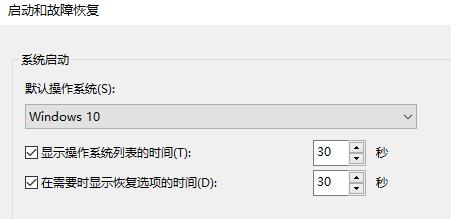
以上是windows11恢复选项不可用怎么办?windows11恢复选项不可用问题解析的详细内容。更多信息请关注PHP中文网其他相关文章!




